Se cree que Skype 8 guarda un mensaje durante no más de seis meses. ¿Puedo encontrar correspondencia antigua en la nueva versión de Skype? Varios trucos de vida que le permiten ver los mensajes enviados hace más de 6 meses.

Una de las características más desagradables de Skype 8 para los usuarios es el corto período de almacenamiento de la correspondencia. Si en la versión 7 de Skype el historial se guardó por una cantidad de tiempo ilimitada, entonces en Skype a partir de 2018 a través de la "Búsqueda" puede encontrar mensajes que tenían 6 meses de antigüedad. Como confirman los desarrolladores, las últimas versiones del programa no proporcionan un almacenamiento de información más prolongado. Pero, ¿qué sucede si necesita encontrar mensajes escritos hace 7 meses o más? De hecho, existe la oportunidad de llegar a ellos, pero el proceso requerirá algo de tiempo y esfuerzo.
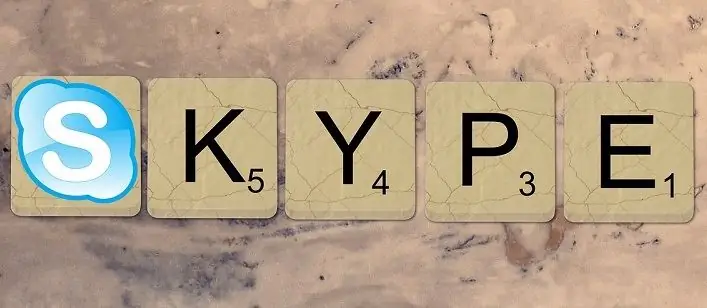
1. Primero, haga clic en el botón "Buscar", que se encuentra en la parte superior del chat. Si recuerda el contenido de una conversación de aproximadamente 6 meses o menos, ingrese una frase o palabra clave en el campo de búsqueda y presione Entrar. O simplemente puede intentar encontrar una palabra que probablemente se mencionó en la correspondencia, pero no con demasiada frecuencia. El número de resultados en "Buscar" es limitado: se mostrarán los últimos 40 mensajes que contengan esta palabra.
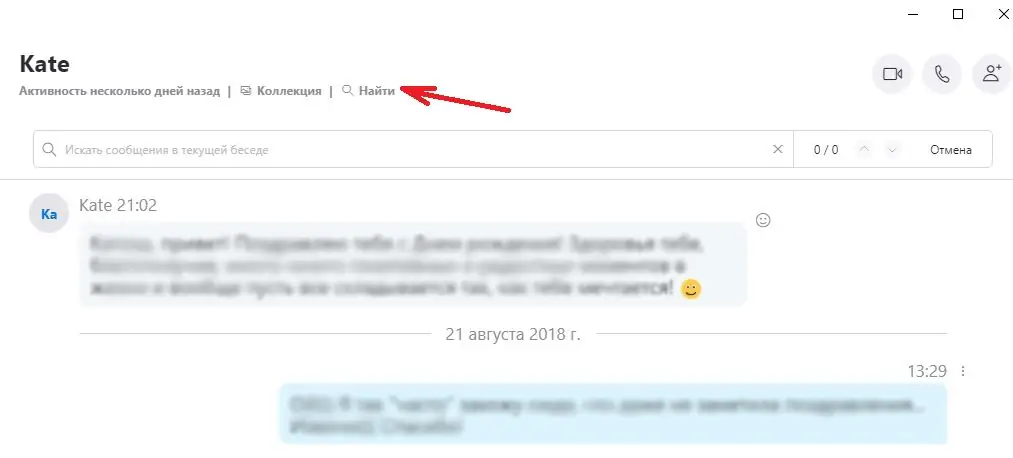
2. A la derecha del campo de búsqueda hay un contador de resultados: el número de palabras clave encontradas y el número ordinal de la que se muestra actualmente en su pantalla. Las consultas de búsqueda en sí mismas se resaltarán en amarillo en la correspondencia. Desplácese por la lista utilizando las flechas hacia arriba y hacia abajo hasta llegar a la más antigua (se mostrará como “40/40”).
3. Lo siguiente es una cuestión de tecnología. Utilizando un ratón con rueda, el cursor en el teclado o una barra de desplazamiento, rebobine la correspondencia hasta llegar al punto que desee. Esté preparado para largas horas: dependiendo de la velocidad del procesador de la computadora, el chat de Skype puede actualizarse casi instantáneamente o congelarse en 20-30 segundos antes de cargar las siguientes docenas de mensajes.
4. Si sospecha que después de un tiempo puede ser necesario encontrar la correspondencia que se está llevando a cabo ahora, puede protegerse: de vez en cuando, guarde un mensaje en sus marcadores. Para hacer esto, haga clic derecho sobre él y seleccione la función "Agregar a marcadores" en la lista desplegable. Ahora solo tienes que hacer clic en tu propio nombre en la esquina superior izquierda de Skype, ir a la pestaña "Marcadores" y seleccionar de la lista el que más se acerque por la fecha de salida a la fecha que te interesa. El programa en sí le remitirá a este mensaje. La edad de la correspondencia en este caso no importa.
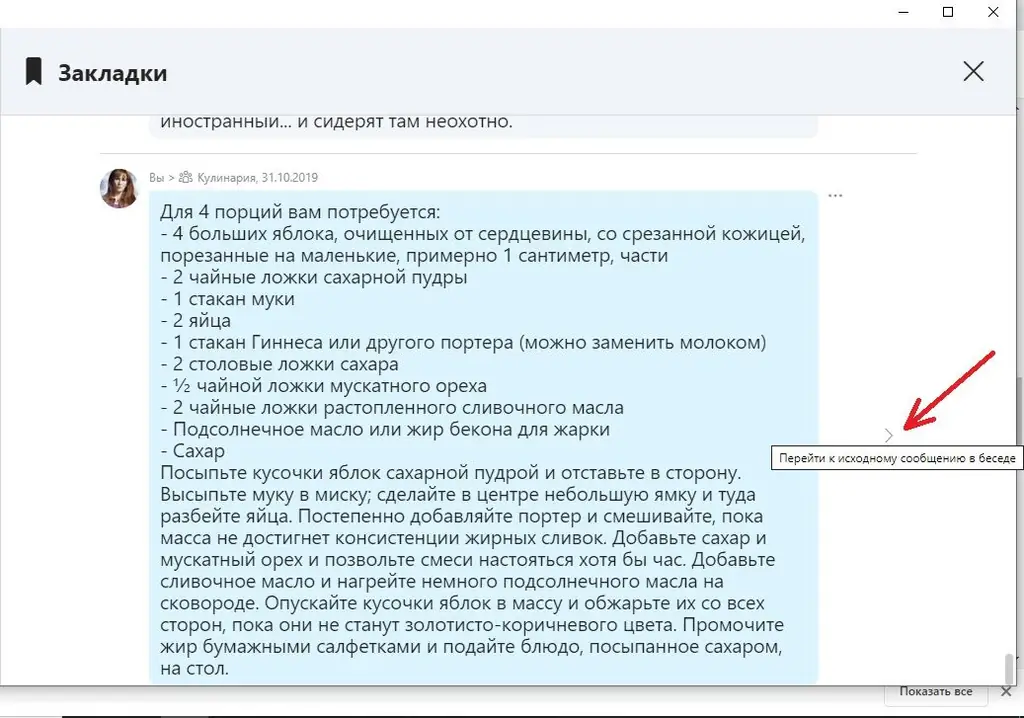
Tenga en cuenta que este método no es adecuado para los casos en que el mensaje se envió en 2017 o antes. La única forma de leer la correspondencia de Skype 7 es exportar el historial como archivos HTML separados. Esto se puede hacer a través de Configuración en la sección "Mensajes".






